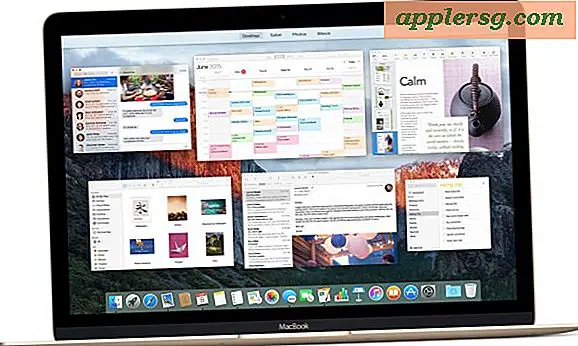Overfør HD-video fra iPhone eller iPad til datamaskinen

Har du tatt opp en flott video på iPhone eller iPad, og nå vil du ha full kvalitetsversjon på en datamaskin? Hvis du noen gang har brukt iOS innebygde delingsverktøy for å sende en film fra en iPhone eller iPad, har du sikkert lagt merke til at kvaliteten blir redusert fra HD 4k, 720p eller 1080p av høy kvalitet til en lavere oppløsning. Det er gjort for begrensning av båndbredde og fordi mange e-postklienter ikke vil akseptere store filer, selv om både iPhone og datamaskinen er på wi-fi. Sende gjennom iMessage er litt bedre, men det vil fortsatt ikke gi den opprinnelige oppløsningsfilmen, og det fungerer bare for Mac-brukere.
Hvis du ønsker å overføre full HD-video som er tatt opp fra en iPhone, iPad eller iPod touch til en datamaskin, vil du koble iOS-enheten til en Mac eller PC og kopiere over filmene manuelt, mye som hvordan du overfører bilder til datamaskinen. Denne opplæringen vil gå gjennom hvordan du overfører HD-video med høy oppløsning fra en iPhone eller iPad, til en Mac eller en Windows-PC.
Slik overfører du HD-video fra iPhone eller iPad til en Mac
Dette er den raskeste måten å trekke HD-film med full oppløsning fra en iOS-enhet, og kopiere den til en Mac med Mac OS X:
- Start "Image Capture" funnet i / Programmer / mappe
- Koble iPad, iPod eller iPhone til Mac via USB
- Finn videoen du vil kopiere over fra Image Capture, og klikk på den, velg flere videoer ved å holde Shift-tasten - merk filstørrelsen på HD-videoene vil være mye større enn videoene med lavere oppløsning.
- Trekk ned "Import til" -menyen og velg noe som er meningsfullt som skrivebordet
- Klikk "Importer" for å kopiere HD-videoen til Mac
Mac-brukere kan også bruke Preview, iMovie og Photos, eller iPhoto for å overføre videoen, men i siste instans er Image Capture den raskeste og letteste vekten.
Det er også verdt å påpeke at hvis din iOS-enhet har iCloud konfigurert og OS X-maskinen er moderne, kan du også bruke iCloud Drive til 720p-video. Vær oppmerksom på at kopiering av HD-video fra iCloud kan ta en stund, og derfor anbefaler vi fremdeles den ovennevnte Image Capture-tilnærmingen, spesielt hvis du vil ha full 1080p videooppløsning.
Slik kopierer du Full HD-video fra iPhone / iPad til en Windows-PC
Windows PC kan behandle iPhone, iPad og iPod som en del av filsystemet, noe som betyr at du kan få tilgang til videofiler og bilder med Windows Utforsker:
- Koble iPhone, iPad, iPod til PCen med en USB-kabel
- Åpne "Min datamaskin" og finn iOS-enheten på listen over kameraer og tilkoblede enheter
- Åpne iOS-enheten og bla etter videoen / videoene du vil kopiere over, kopier dem til ønsket sted som vanlig i Windows, ved å kopiere og lime inn eller på annen måte
På mange måter er Windows faktisk lettere å få tilgang til HD-filmfiler og bilder med, i hvert fall for de av oss som er vant til å jobbe med et filsystem i stedet for programmer som iMovie, iPhoto og Image Capture.